¿Cómo Puedo Combinar Videos de YouTube en Uno?
Después de subir archivos de video a YouTube, puedes combinar dos o más videos de YouTube en uno con la ayuda del editor de videos de YouTube incorporado. Este sencillo editor de video tiene funciones clave y herramientas de edición que hacen posible no solo unir videos de YouTube, sino realizar otras funciones de edición, como división, recorte y rotación. Siempre encontrarás que es una buena opción para combinar tus videos de YouTube. Este artículo te mostrará 2 formas fáciles de combinar videos de YouTube .
- Parte 1: Cómo Fusionar Videos de Youtube Usando Filmora Video Editor
- Parte 2: Cómo Combinar Videos de Youtube Online en el Editor de Youtube
Parte 1: Cómo Fusionar Videos de Youtube Usando Filmora Video Editor
Para combinar videos de YouTube, te recomendamos usar Filmora Video Editor. Puede añadir múltiples videos de YouTube en cualquier tamaño y combinar videos de YouTube en uno solo sin pérdida de calidad. Sigue los siguientes pasos para combinar videos de YouTube.
Pasos para Fusionar Videos de Youtube
Paso 1: Importa Videos de YouTube a Filmora Video Editor
Importa videos de YouTube a este programa haciendo clic en el icono "+".
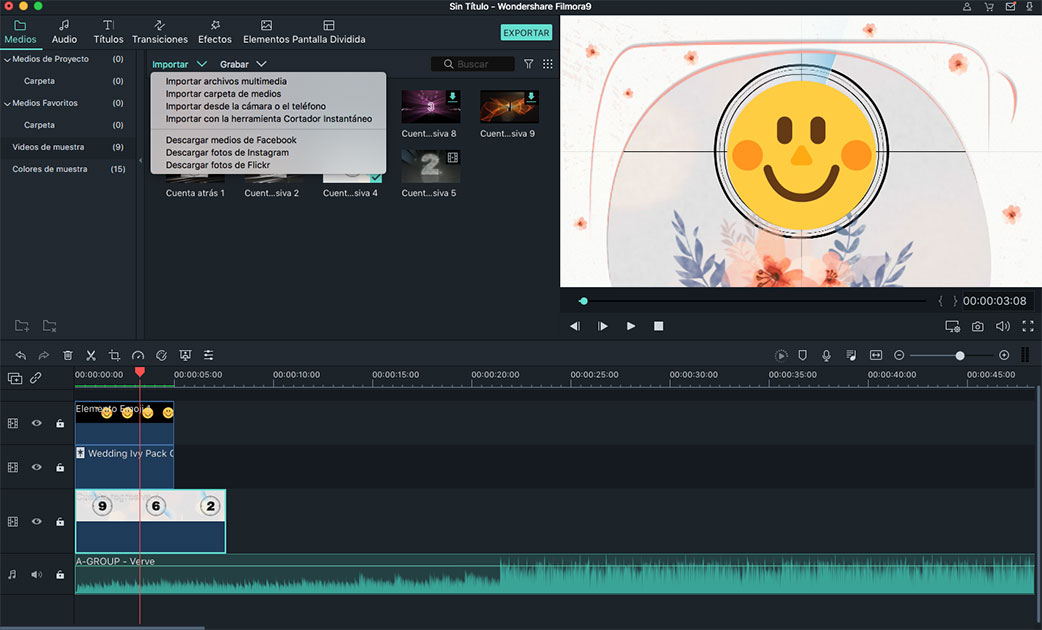
Paso 2: Combina Videos de YouTube
Añade los archivos a la línea del tiempo. Una de las opciones más fáciles es arrastrar y soltar los archivos a la línea de tiempo. Muchos usuarios prefieren esta opción porque no es rápido y fácil. Además, te permite añadir varios videos a la línea de tiempo.

Paso 3: Añade Transiciones a Videos de YouTube
Ahora, puedes añadir transiciones animadas entre los videos de YouTube, para hacer que el cambio de uno a otro sea más natural.
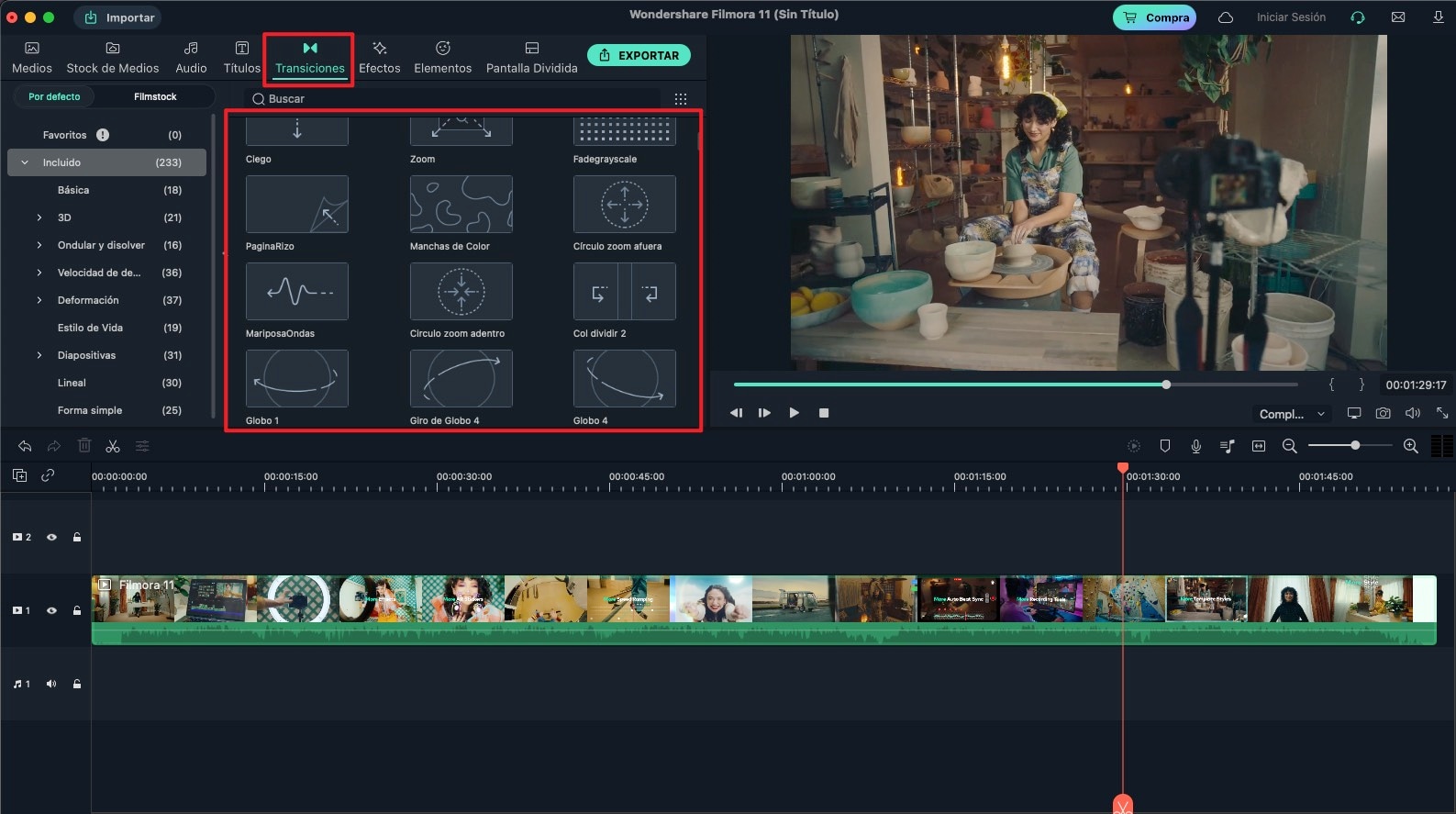
Paso 4: Exporta los Videos de YouTube Combinados
Presiona el botón "Exportar", y fusionarás varios videos de YouTube en uno en un instante. Además, puedes guardarlos en cualquier formato de video que desees.
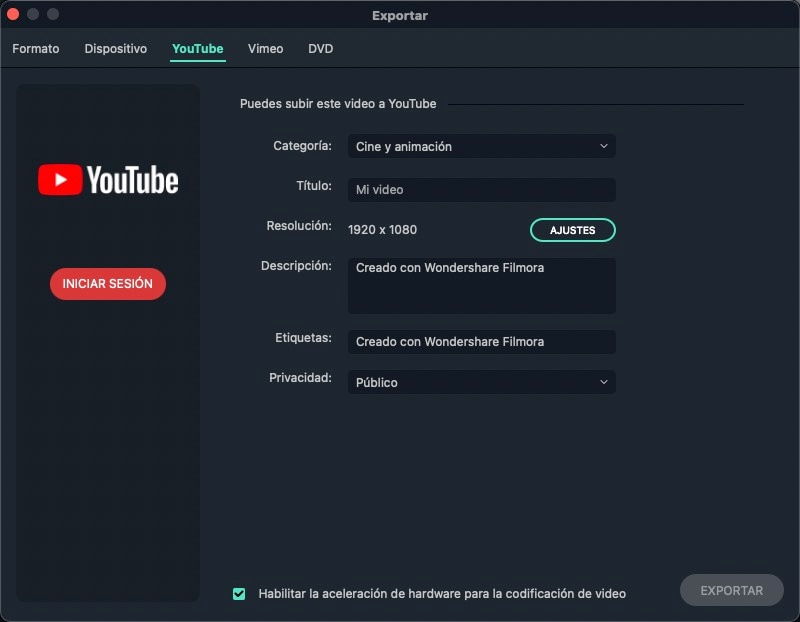
Por Qué Elegir Filmora Video Editor para Combinar Videos de YouTube
Hay muchas razones para usar Filmora Video Editor a la hora de combinar tus videos de YouTube. Filmora Video Editor no solo te permite importar videos de YouTube para fusionarlos, sino que también te permite importar fotos y canciones. Hay varios tipos de transiciones y e introducciones/créditos disponibles. Además, Filmora Video Editor puedeayudarte a recortar, cortar, rotar videos y aplicar efectos especiales a tus videos de YouTube antes de subirlos a YouTube. Con Filmora Video Editor, sin duda, obtendrás un video de aspecto profesional en 10 minutos.
Características Principales de Filmora Video Editor:
- Admite casi todos los formatos de video populares, archivos de audio e imágenes. Sin problemas de incompatibilidad;
- Filtros, superposiciones, gráficos en movimiento, títulos, introducciones/créditos. Se añaden continuamente nuevos efectos;
- También hay disponibles efectos especiales, como pantalla verde, pantalla dividida, face to face, etc.
- Exporta videos en múltiples formatos u optimiza directamente videos para YouTube, Facebook, Vimeo, etc.
Parte 2: Cómo Combinar Videos Online en YouTube con el Editor de YouTube
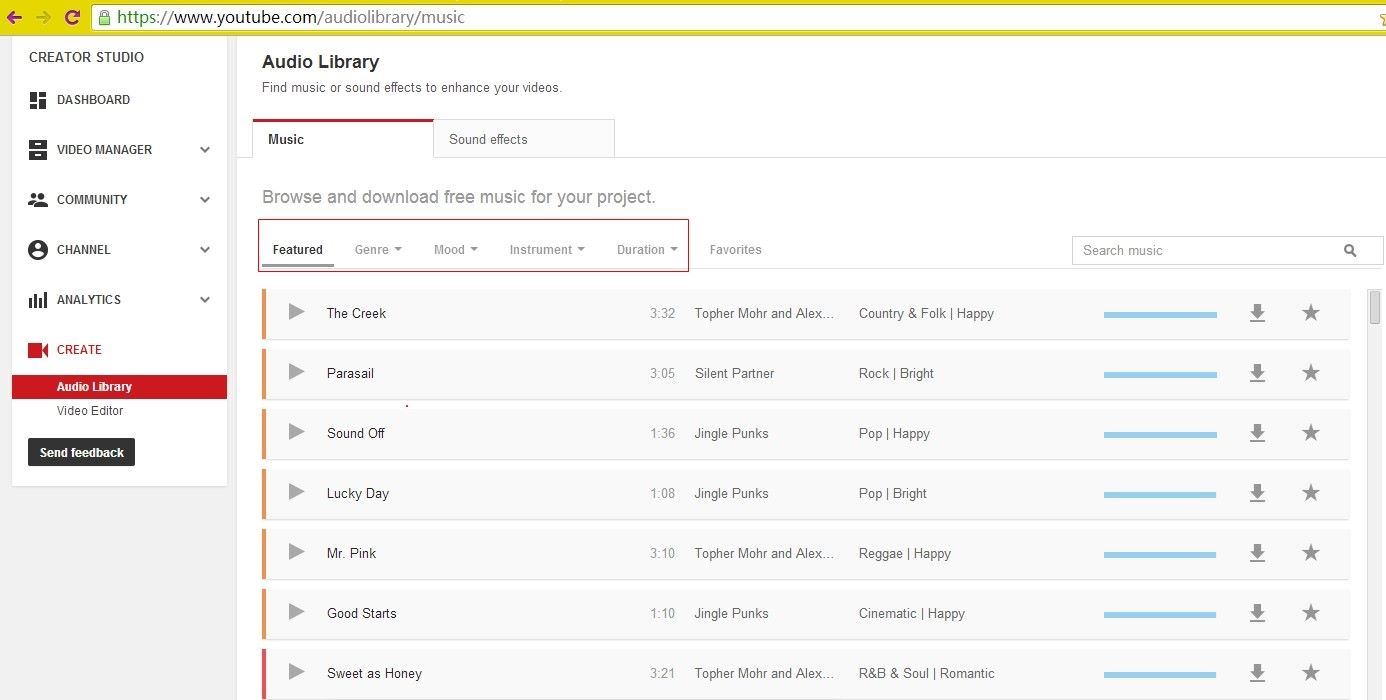
El Editor de Youtube ofrece la oportunidad de combinar videos online sin tener que descargarlos. Esta es una de las mejores características que YouTube ha ofrecido a sus usuarios y debes disfrutarla al máximo. Lo primero será añadir los archivos a la línea de tiempo de tu programa y ordenarlos como desees. La opción de fusión es una de las herramientas más útiles que puedes obtener con un editor de video online.
La opción de arrastrar y soltar es la forma más utilizada para añadir archivos. Tardas muy poco tiempo en completarse y no tiene demasiados pasos a seguir. Una vez que los archivos estén en la línea de tiempo, ponlos en el orden que desees que aparezcan en el archivo fusionado. Los archivos se fusionarán automáticamente en uno solo. Para eliminar los cortes entre archivos, elige cualquiera de los muchos efectos de transición disponibles debajo de la pestaña "administrador de videos".
Algunos efectos pueden hacer que tu video parezca de un aficionado, así que presta atención con los efectos que eliges. Deben ser de alta calidad, atractivos y adecuadso para tu video.
Pónte en Contacto con el Centro de Soporte para Obtener una Solución Rápida >







![Combinador de YouTube: Cómo Combinar & Fusionar Videos de YouTube [2023]](https://images.iskysoft.com/resource/symbian-to-ios.jpg)
